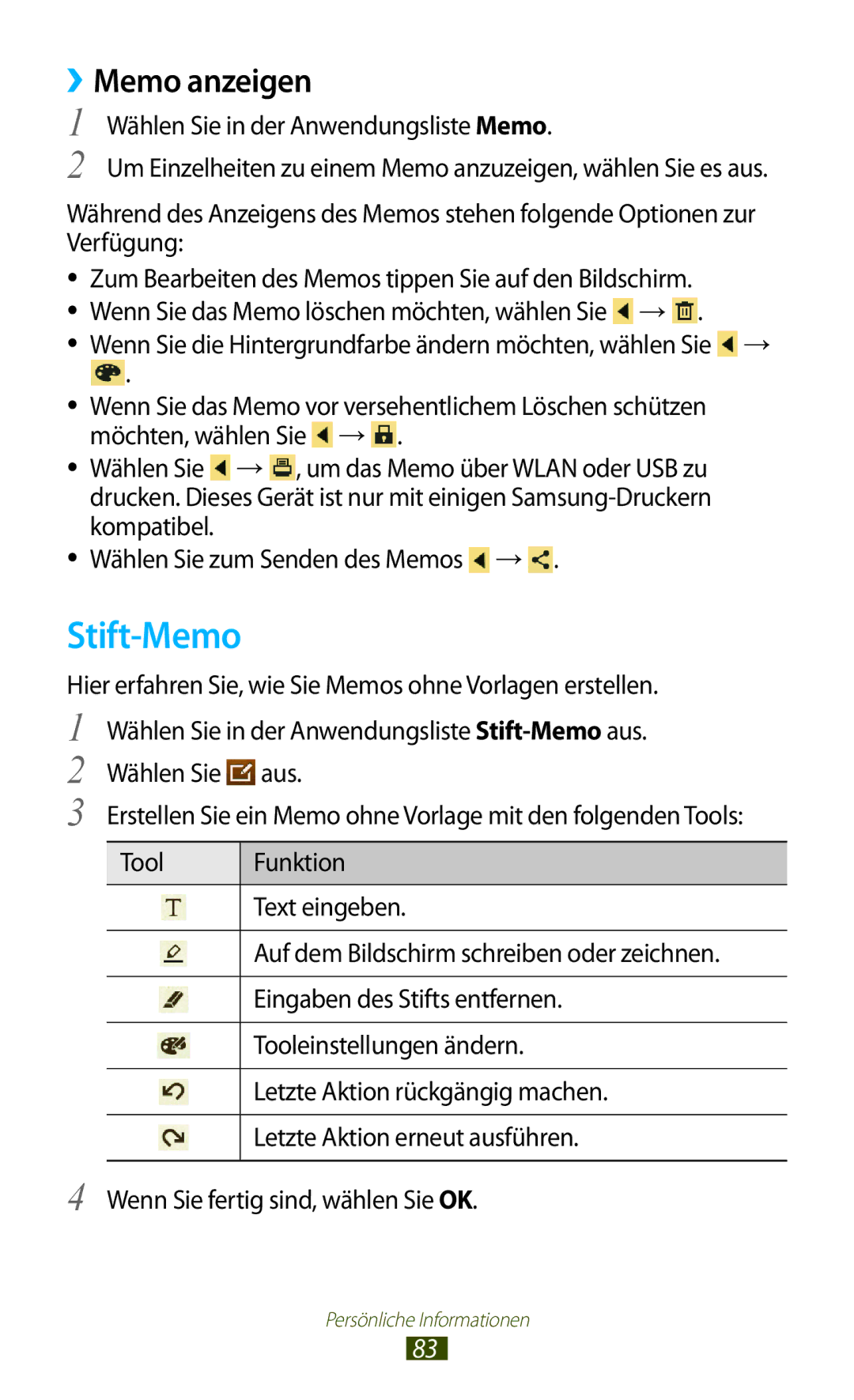››Memo anzeigen
1
2
Wählen Sie in der Anwendungsliste Memo.
Um Einzelheiten zu einem Memo anzuzeigen, wählen Sie es aus.
Während des Anzeigens des Memos stehen folgende Optionen zur Verfügung:
●●
●●
●●
●●
●●
●●
Zum Bearbeiten des Memos tippen Sie auf den Bildschirm. Wenn Sie das Memo löschen möchten, wählen Sie ![]() →
→ ![]() .
.
Wenn Sie die Hintergrundfarbe ändern möchten, wählen Sie ![]() →
→
![]() .
.
Wenn Sie das Memo vor versehentlichem Löschen schützen möchten, wählen Sie ![]() →
→ ![]() .
.
Wählen Sie ![]() →
→ ![]() , um das Memo über WLAN oder USB zu drucken. Dieses Gerät ist nur mit einigen
, um das Memo über WLAN oder USB zu drucken. Dieses Gerät ist nur mit einigen
Wählen Sie zum Senden des Memos ![]() →
→ ![]() .
.
Stift-Memo
Hier erfahren Sie, wie Sie Memos ohne Vorlagen erstellen.
1
2
3
4
Wählen Sie in der Anwendungsliste ![]() aus.
aus.
Erstellen Sie ein Memo ohne Vorlage mit den folgenden Tools:
Tool | Funktion |
| Text eingeben. |
|
|
| Auf dem Bildschirm schreiben oder zeichnen. |
|
|
| Eingaben des Stifts entfernen. |
|
|
| Tooleinstellungen ändern. |
|
|
| Letzte Aktion rückgängig machen. |
|
|
| Letzte Aktion erneut ausführen. |
|
|
Wenn Sie fertig sind, wählen Sie OK.
Persönliche Informationen
83